Дата: 19 Юли 2017
Facebook Dynamic Product Ads. Пълен наръчник на настройките от А до Я.
Част II
>>> ВИЖТЕ ПРЕДИШНИТЕ СТЪПКИ в ЧАСТ I от НАРЪЧНИКА НА SELITON <<<
3. Качете във Facebook Ads Manager вашия продуктов фийд, като за целта:
3.1. Влезте във вашия Seliton Админ панел и отидете в меню Добавки.
3.2. Активирайте добавката Facebook Product Catalog Feed.
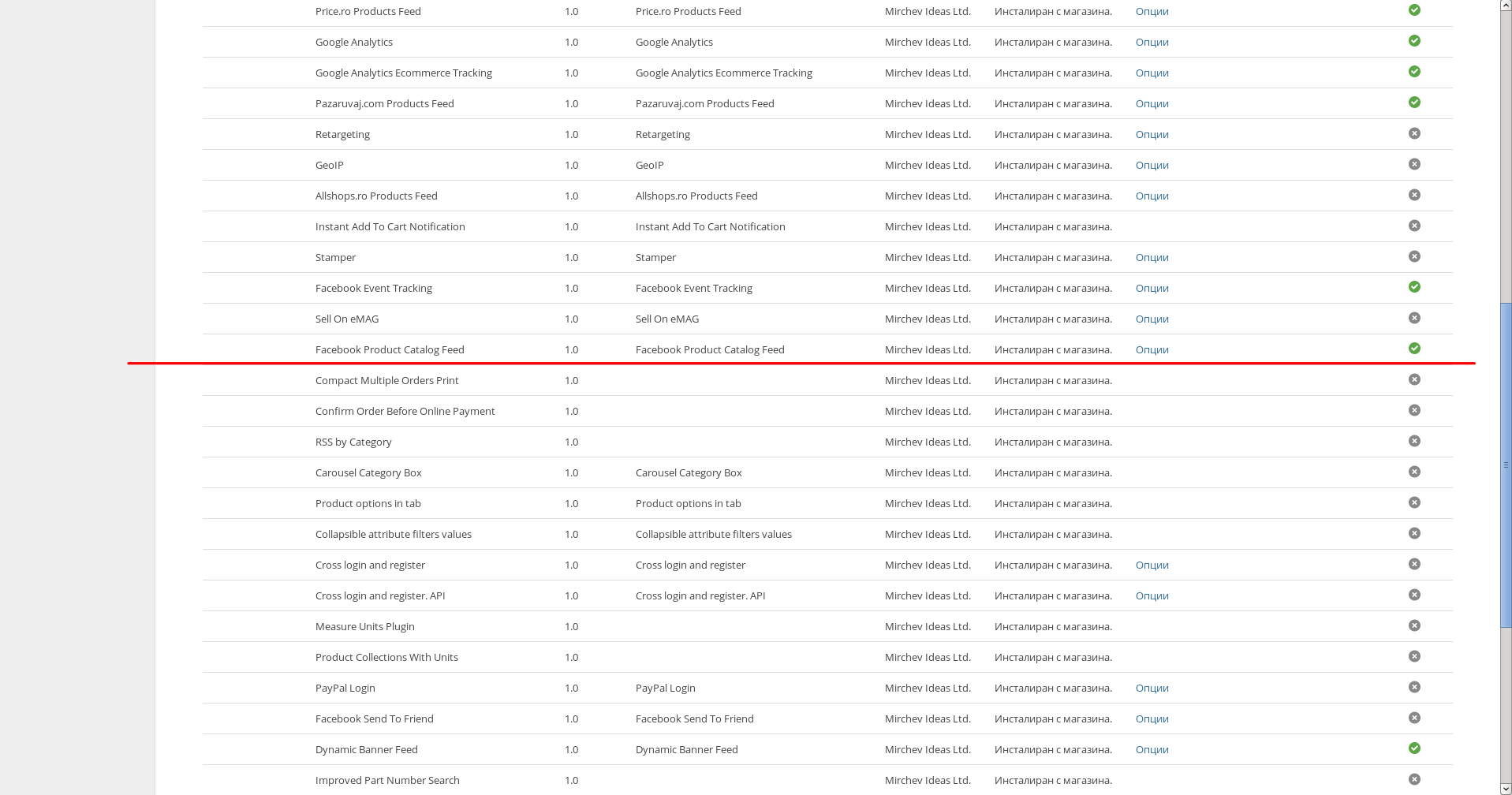
3.3. След като вече добавката Facebook Product Catalog Feed е активирана, влезте в нейните Опции. Първото падащо меню определя кои ваши продукти ще се съдържат в продуктовия фийд. Съветваме ви да не променяте зададената по подразбиране опция "Всички категории". По този начин ще качите във Facebook целия си продуктов фийд и ще разполагате с реклами на всичките ви продукти, разгледани от клиенти.
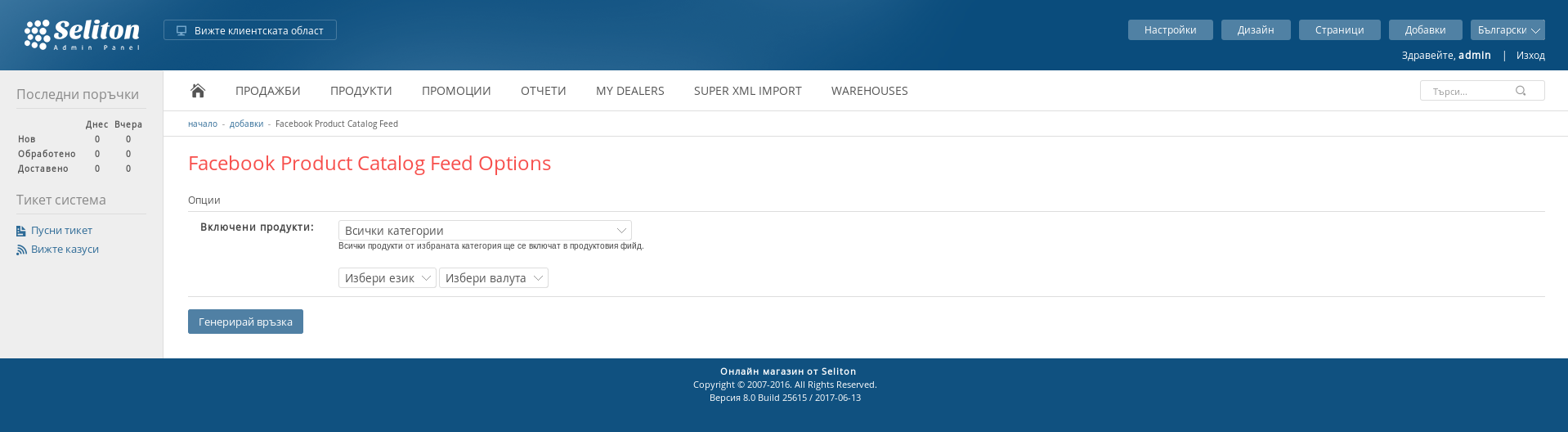
3.4. Изберете от другите две падащи менюта желаните от вас Език и Валута. За ваше улеснение Seliton добави валута Български лев.
3.5. Кликнете върху бутона “Генерирай връзка”.
3.6. Под падащите менюта ще видите линк, който изглежда така:
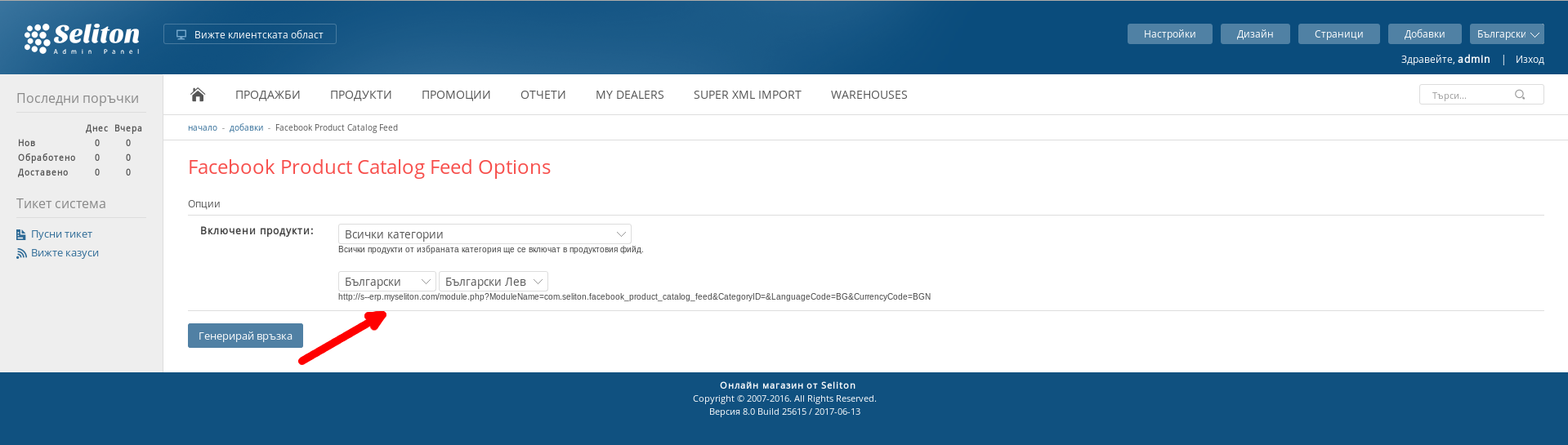
3.7. Копирайте линка и влезте във вашия Business Manager на следния адрес https://business.facebook.com/.
3.8. Кликнете върху навигацията “Business Manager” в горния ляв ъгъл и след това изберете “Product Catalogs” под меню "Assets”.
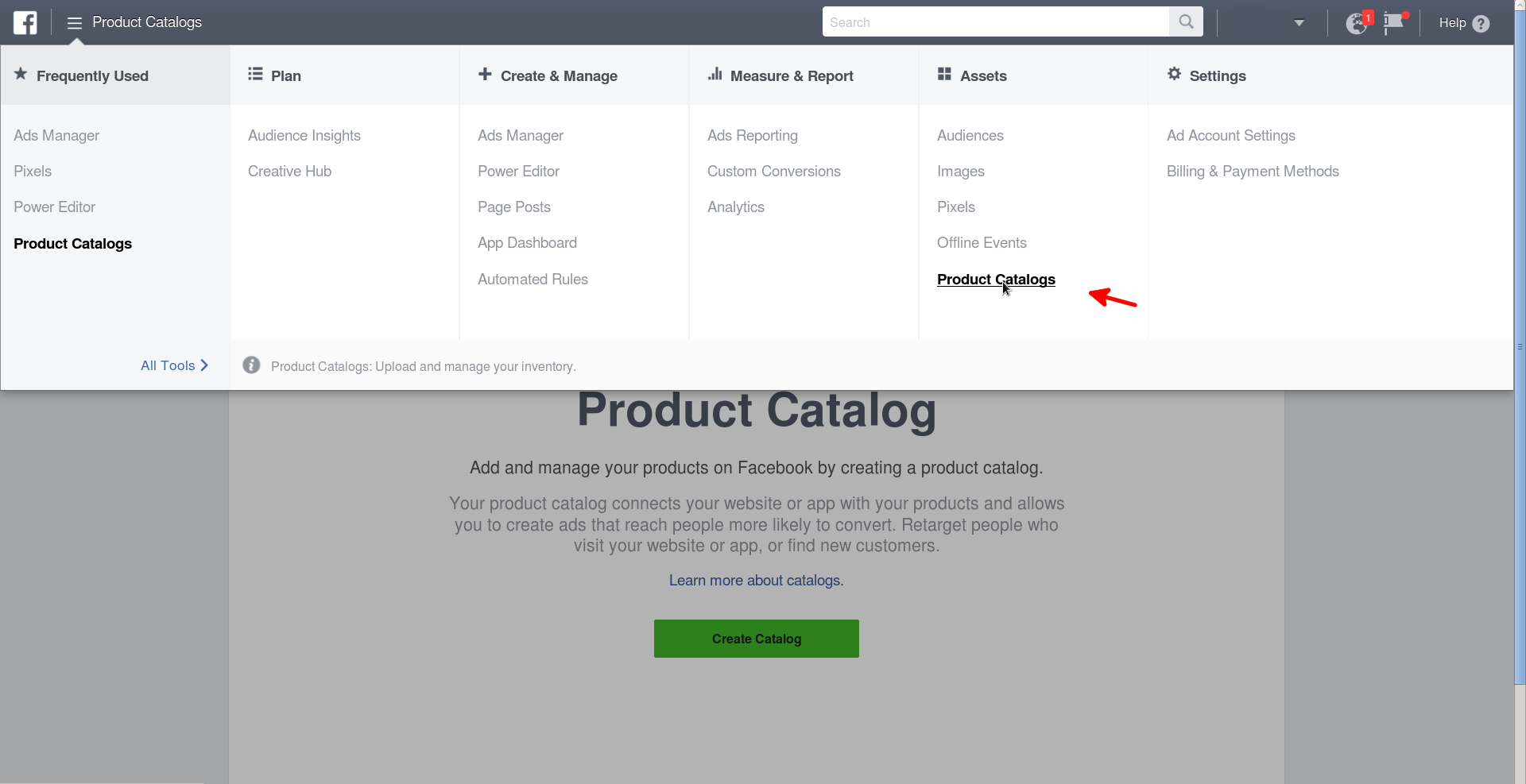
3.9. Кликнете върху “Add New Product Catalog” и изберете “Create New Product Catalog” от падащото меню.
3.10. Озаглавете продуктовия каталог. Препоръчваме ви името да е в следния формат: Името на онлайн магазина_All Categories. След като напишете името на каталога, кликнете върху синия бутон “Create Product Catalog”.
СЪВЕТ: След като качите целия си продуктов фийд, можете да повторите процеса неограничен брой пъти и да качите отделни, по-малки продуктови фийдове само на определени категории от вашия онлайн магазин. Така можете да използвате различните фийдове за различни рекламни кампании в зависимост от най-актуалните ви търговски цели. Например, ако продавате дамски дрехи, можете да организирате кампания само за най-новата ви колекция с летни рокли, а не за всички продукти във вашия магазин.
3.11. Кликнете върху синия бутон “+ Add Product Feed”:
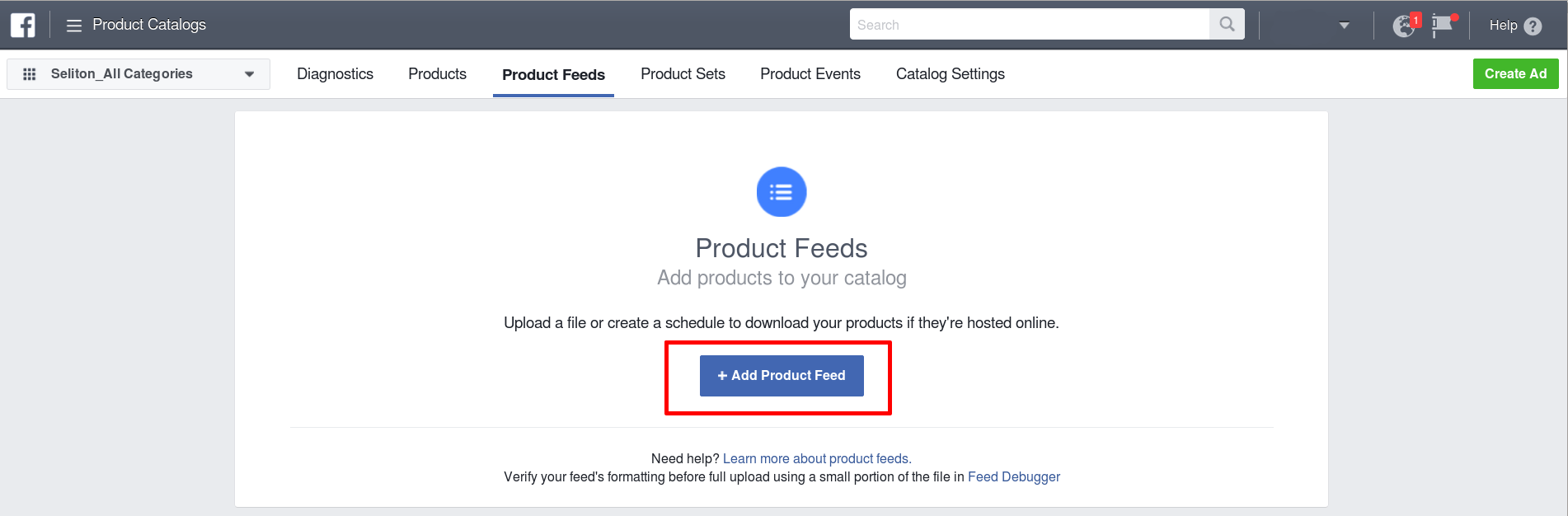
3.12. Можете да избирате между две възможности:
- Опцията “Schedule Recurring Uploads” ви дава следната възможност: След като веднъж сте качили продуктов фийд във Facebook, той ще се обновява автоматично всеки ден. Точно така – всеки ден по едно и също време Facebook ще синхронизира продуктовия ви фийд с този във вашия онлайн магазин. Това означава, че всеки нов продукт, който добавяте във вашия магазин, автоматично ще е достъпен и за Facebook рекламите ви.
- НЕ ВИ ПРЕПОРЪЧВАМЕ: Ако изберете “Single Upload”, вашият продуктов фийд няма да се обновява динамично, както обяснихме при горната опция. Фийдът ще остане във вида, в който е качен и няма да търпи никакви промени, освен ако не добавяте нови продукти в него ръчно.
ПРЕПОРЪЧВАМЕ ВИ да изберете опцията “Schedule Recurring Uploads”. Кликнете върху синия бутон “Next”:
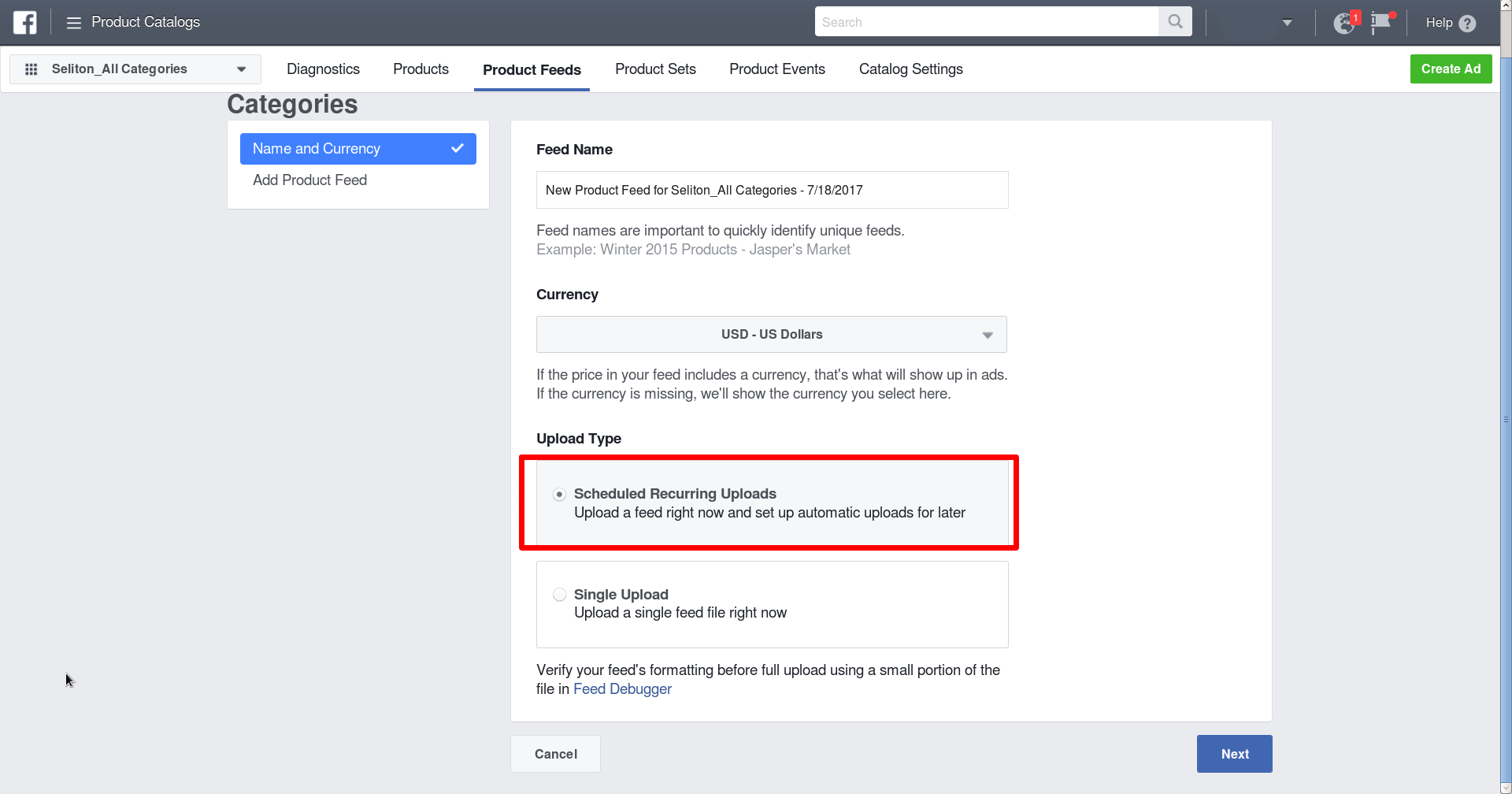
3.13. Време е да изберете колко често и в какъв час да се обновява продуктовият ви фийд.
СЪВЕТ: Ако качвате продукти всеки ден, изберете синхронизацията да се извършва на всекидневна база. Ако качвате проудкти веднъж седмично, изберете синхронизацията да се извършва на седмична база. Посочете часа, в който искате това да се случва. Препоръчваме ви да изберете по-неактивен за вашите клиенти час, когато се извършва синхронизацията, например рано сутрин или много късно вечер, за да сте сигурни, че работата на магазина ви няма да се забави заради синхронизацията.
Тук е и мястото, където да поставите кода, който преди малко копирахте от вашия Seliton Админ панел. Така Facebook ще знае къде да намери вашия продуктов фийд, за да извършва самостоятелно регулярните синхронизации, без да е нужно да се грижите за това.
Преди да създадете фийда, Facebook ще поиска от вас потвърждение. Нужно е да е въведете потребителското име и паролата ви за достъп до Facebook. След това кликнете върху синия бутон “Create Feed”.
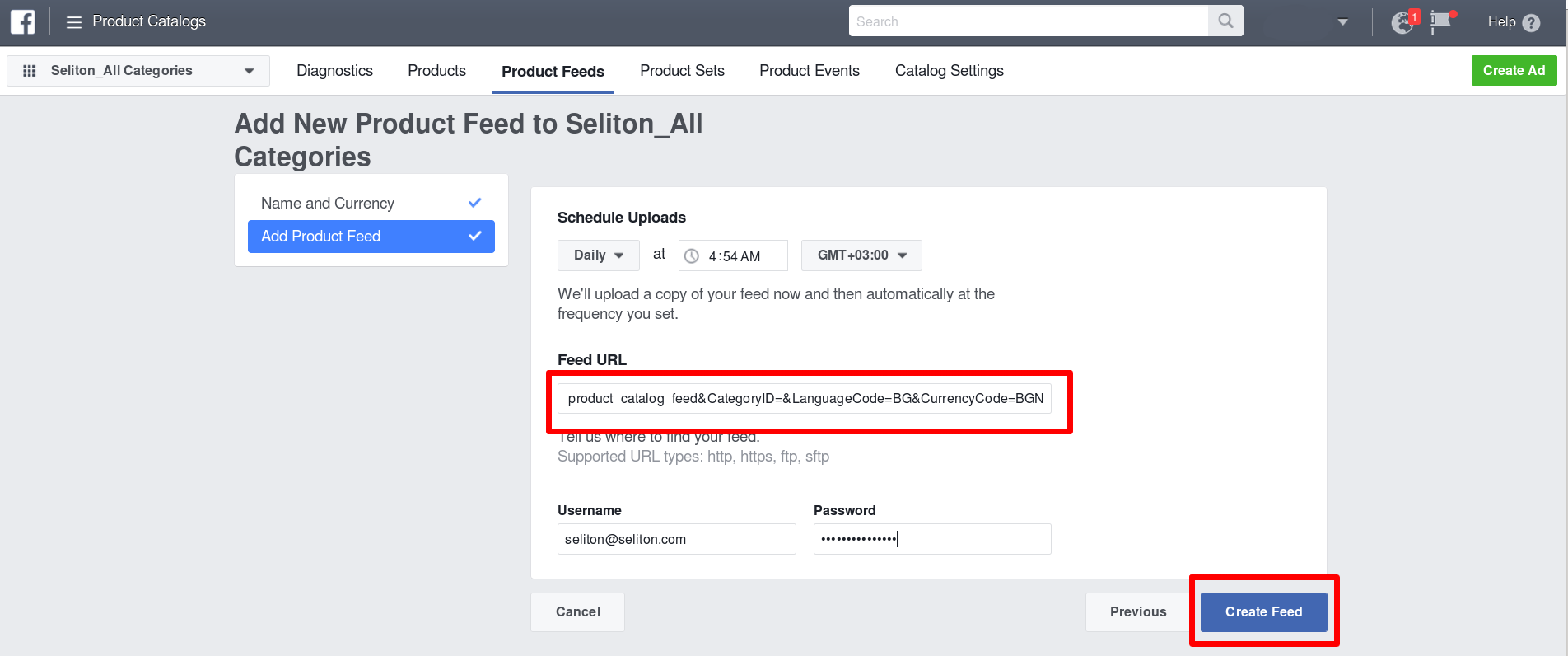
3.14. След като Facebook извърши синхронизацията, ще видите екран с броя на качените продукти. Ако има продукти, които не са качени, ще получите информация за възможните причини за отхвърлянето.
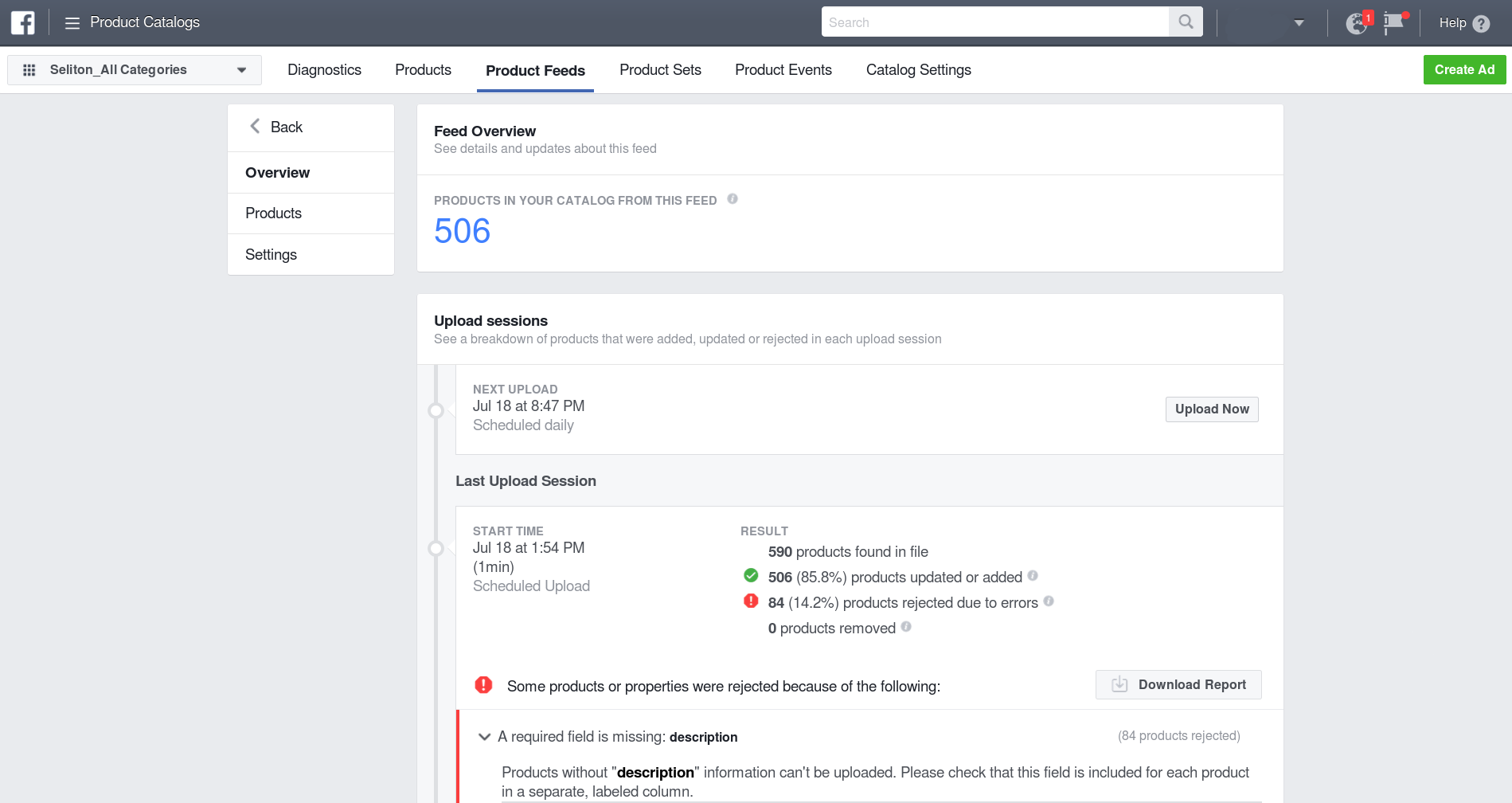
>>> ВИЖТЕ СЛЕДВАЩИТЕ СТЪПКИ в ЧАСТ III от НАРЪЧНИКА НА SELITON <<<


Остави мнение/коментар